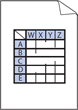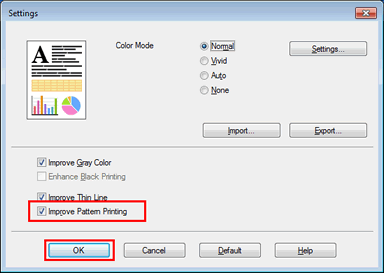DCP-9020CDW
 |
FAQ et Diagnostic |
Les lignes fines ne s'impriment pas
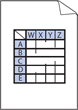
Veuillez suivre les étapes ci-dessous pour résoudre le problème:
NOTE: Les illustrations ci-dessous proviennent d'un produit représentatif et peuvent varier de votre propre machine Brother.
-
Pour obtenir la meilleure qualité d'impression nous suggérons d'utiliser le papier recommandé. Cliquez ici pour afficher les détails sur le papier recommandé.
-
Les unités tambour ou les cartouches de toner sont peut être pas installées correctement. Contrôlez qu'elles soient installées correctement.
-
Assurez-vous que le Mode Economie de Toner soit Désactivé sur le panneau de contrôle et dans le pilote d'imprimante. Cliquez ici pour apprendre comment modifier le paramètre du Mode Economie de Toner.
-
Changez la résolution d'impression.
-
(Pilote d'imprimante Windows seulement)
Choisissez Améliorer l'impression des Graphiques.
-
Ouvrez les Préférences d'impression. Cliquez ici pour apprendre comment ouvrir les Préférences d'impression.
-
Sélectionnez Manuel pour Type de Document.
-
Cliquez sur Paramètres du bouton.
-
Sélectionnez Améliorer l'impression des Graphiques et cliquez OK.
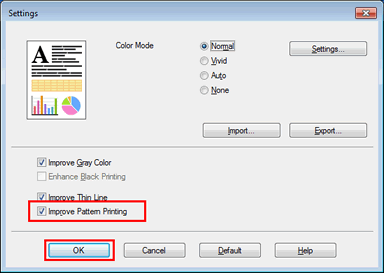
-
Cliquez Appliquer => OK.
Si vous n'avez pas obtenu de réponse satisfaisante à votre question, avez-vous vérifié d'autres FAQ?
Avez-vous consulté les manuels?
Pour toute assistance supplémentaire, contactez le service clientèle de Brother:
Modèles apparentés
DCP-9015CDW, DCP-9020CDW, HL-3140CW, HL-3150CDW, HL-3170CDW, MFC-9140CDN, MFC-9330CDW, MFC-9340CDW
Commentaires sur le contenu
Merci d'indiquer vos commentaires ci-dessous. Ils nous aideront à améliorer notre support.